Plugin aláírás vízjel - létrehozását „vatermarkov” képeit
De van egy megoldás. A mai napig sok különböző plug-inek a WordPress automatikusan létrehoz vatermarkov amelyek egyszerű beállítás és használat.
Ebben a cikkben nézzük meg a plugin Signature vízjel. Itt töltheti le a hivatalos WordPress adattár hivatkozunk.
Miután letöltötte és aktiválja a bővítményt, akkor be kell állítani. Ehhez menj a beállítások (link alatt található a neve a plug-inek az általános listában), majd kiderül, több fül beállításokkal.
Az első Vízjelbeállítások fül van kialakítva, az alábbiak szerint.
Írja vatermarkov (vízjel Type):
Szöveg és kép (szöveg és kép)
Csak szöveg (csak szöveg)
Csak kép (csak kép)
Képméret (képméret):
Thumbnail (előnézet képek)
Közepes (közepes méretű)
Nagy (nagy méret)
Teljes méret (teljes méretű kép)
A méretek a kép telepíti, ha letölti és beillesztése szöveges üzenet.
Képtípusok (fajta kép):
.JPG. JPEG. PNG. GIF
Megadhatja az összes, mint a példámat.
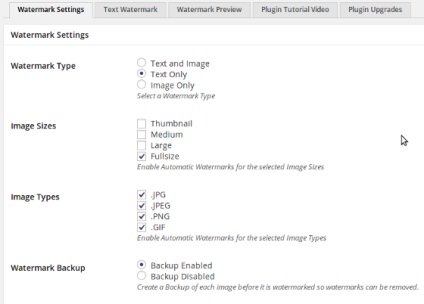
További lehetőségek állnak rendelkezésre ezen a lapon az Ultra változata a plugin.
A második lapon elérhető több speciális beállításokat.
Vízjel szövege - szöveget az vatermarka. Itt lehet megadni, például a nevét a helyszínen.
A vízjel betűmérete - a betűtípust a szöveg.
Vízjel szövege szélesség - a szélessége a szöveg vatermarka százalékában a szélessége a képet.
Vízjel szövegének színét - szín vatermarka hexadecimális (színkód vehet, például a Photoshop-a).
Vízjel szövege Átláthatóság - az átláthatóság a szöveget.
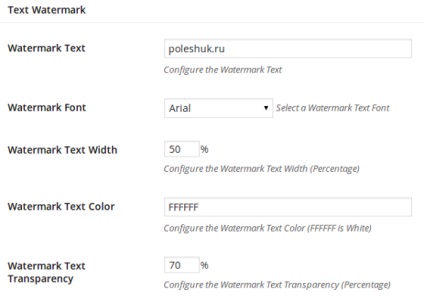
Két másik lehetőség vízszintesen és függőlegesen állnak a Ultra változata a plugin.
Szigorúan véve, ez az összes beállítást. Akkor már feltölteni képeket és látni az eredményeket. A fenti beállítások kaptam az alábbi képet:
